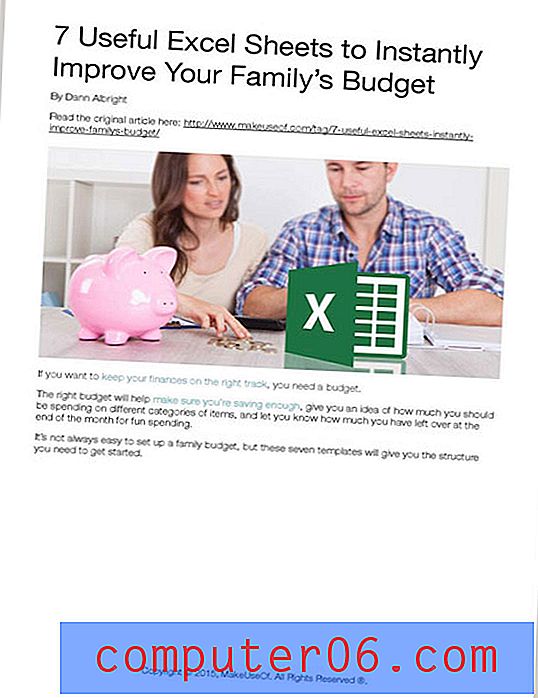Come trovare e sostituire il testo in Word 2013
Microsoft Word 2013 offre molti modi diversi per modificare il contenuto del documento. Molte volte questo può essere semplice come leggere il documento, fare clic su una parola, quindi digitare un sostituto.
Ma se stai lavorando a un documento molto lungo e stai riscontrando problemi nel trovare un testo specifico, lo strumento Trova e sostituisci può farti risparmiare tempo. Puoi persino usarlo per individuare e sostituire più istanze di una parola, ad esempio se hai digitato erroneamente il nome di qualcuno o se hai bisogno di sostituire un termine tecnico o un nome proprio che è stato usato in modo errato.
Utilizzo di Trova e sostituisci in Word 2013
I passaggi seguenti sono stati scritti ed eseguiti specificamente in Microsoft Word 2013. Tuttavia, questa funzionalità è stata parte di Microsoft Word per un po 'e funziona in modo molto simile nelle versioni precedenti, come Word 2007 o 2010.
Sostituiremo una sola parola nell'esempio seguente, ma puoi trovare e sostituire intere frasi o paragrafi di testo, se lo desideri.
Passaggio 1: aprire il documento di Word 2013 contenente il testo che si desidera trovare e sostituire.
Passaggio 2: fare clic sulla scheda Home nella parte superiore della finestra.

Passaggio 3: fare clic sul pulsante Sostituisci sul lato destro della barra di navigazione.
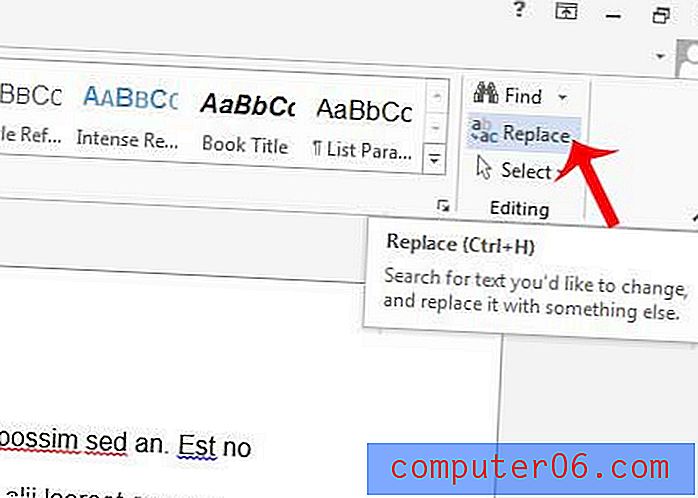
Passaggio 4: digitare la parola che si desidera trovare nel campo Trova nella parte superiore della finestra, digitare la parola che si desidera utilizzare per sostituirla nel campo Sostituisci con, quindi fare clic su Sostituisci tutto per sostituire tutte le occorrenze del o fai clic su Sostituisci per sostituire solo l'istanza attualmente selezionata della parola.
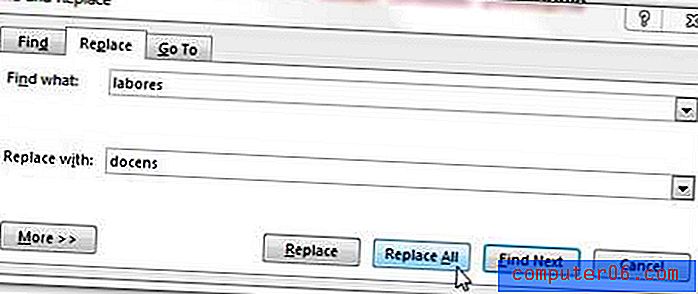
Se desideri semplicemente cercare una parola nel tuo documento, puoi fare clic sul pulsante Trova sopra Sostituisci al passaggio 3 oppure puoi premere Ctrl + F sulla tastiera. Entrambe queste opzioni apriranno un pannello di Navigazione sul lato sinistro della finestra in cui è possibile digitare una parola nel campo di ricerca per trovarla.
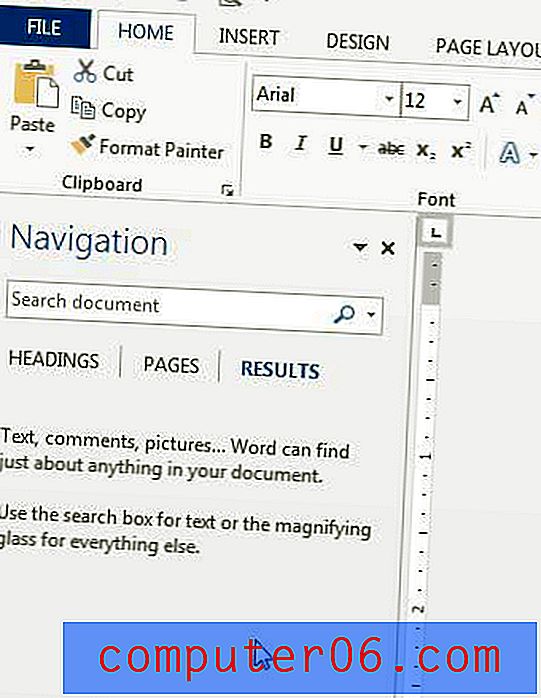
Per ulteriori informazioni su come trovare e sostituire il testo in Word 2013, ad esempio su come impedire a Word di sostituire parti di una parola, leggere questo articolo.